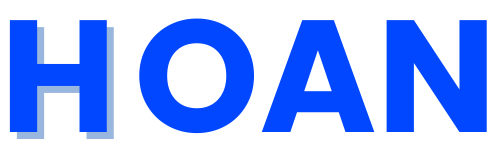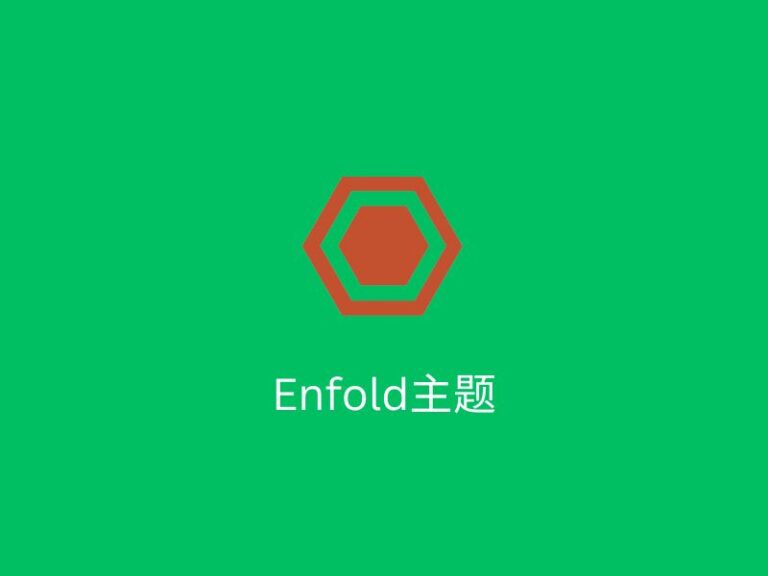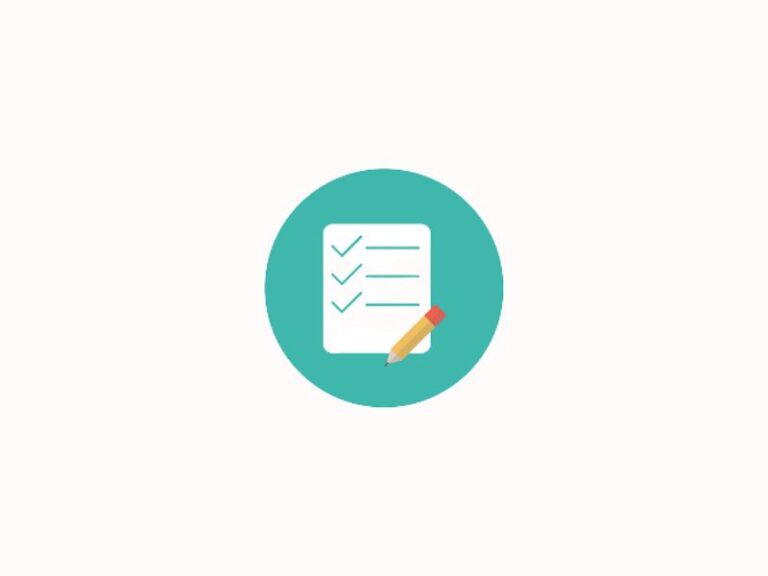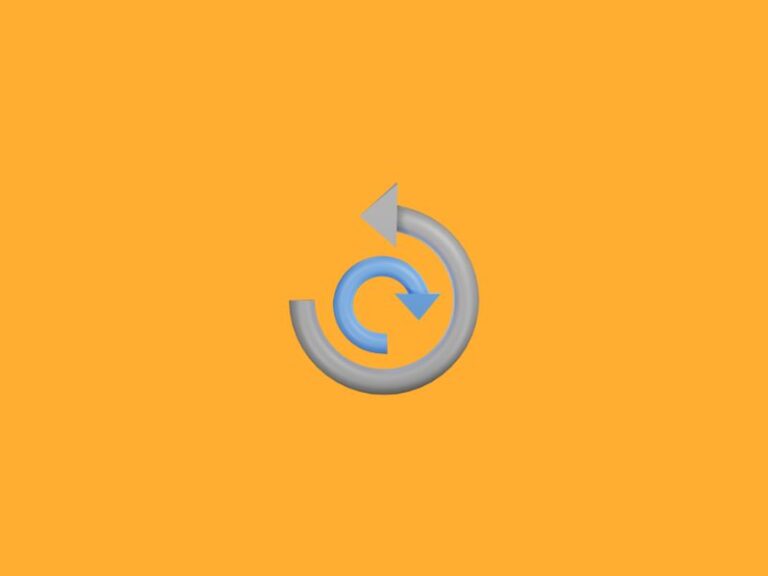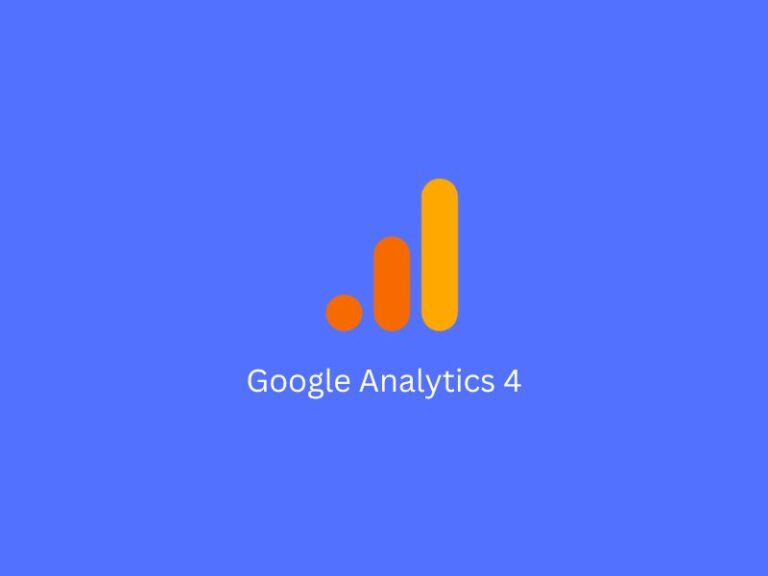最新WordPress备份插件UpdraftPlus使用教程
网站备份是网站安全重要的工作部分,但是也是站长们容易忽略的工作,当我们的网站出现意外情况的时候,就很难修复成原来的样子,尤其是对于新手站长。假如我们网站做了备份,那么就能轻松还原成为网站原来的样子。
网站备份的方式有很多,找到一种简单可靠的方法很重要。今天小编就给介绍一个功能强大的的备份插件-UpdraftPlus,可以轻松备份你的网站,并且还可以设置定时自动备份。给网站安全增加一道保障。
1. 安装UpdraftPlus插件
登录WordPress网站后台,点击Plugins–>Add New, 搜索UpdraftPlus,出现的第一个插件就是我们今天介绍的插件,我们点击Install Now,安装成功之后,点击activate启用插件。

启用成功之后,就会来到已安装的插件列表,我们找到我们安装的插件UpdraftPlus,点击插件的Settings,进入UpdraftPlus设置界面。
Related Post:如何安装一个插件?
2. 备份你的网站
进入到UpdraftPlus插件界面,我们选择backup/restore选项卡,这时,我们点击页面上的按钮BackUp Now立即备份。接下来,会弹出一个窗口,我们勾选上前两个,如下图所示:

然后点击Backup Now, 这时候插件就会进入到备份的程序中,等待几分钟,等待我们网站备份成功,备份成功之后我们的网站就会出现在 Existing Backups.
3.下载你的备份文件
选中备份的文件,这时候界面会出现 点击按钮下载备份文件到我们的电脑。
4. 设置自动备份
设置自动备份功能可以让插件自动备份网站,免得我们时刻记住备份网站的事项。 点击Settings, 然后选择数据和文件下来选项都选择一个定期备份的周期即可。可以是一个月备份一次,也可以是一周备份一次。
然后下面Choose your remote storege, 你可以将文件自动备份到这些选项的平台,比如Google Drive, Google Cloud, Amazon S3等知名云存储平台。
5. 恢复你的备份文件
接下来,我们就可以学习如何恢复你的备份文件,同备份设置相同,你可以选择本地下载的备份文件,也可以选择你设置的云端存储,无论哪种方式,将其导入,然后点击Restore按钮,网站就进入了恢复备份的程序,等待几分钟即可完成恢复。
总结:
UpdraftPlus插件目前是Wordpres数据库里面下载量最多的备份插件,并且也是五星好评,可能是其功能太强大,并且稳定性也很好的原因。但是小编在使用过程中唯一觉得这个插件不好的地方就是备份网站的时间是在太长了,甚至如果你的主机速度不好,备份过程都让你觉得卡住了。
不知道你在使用过程中是否有这样的体感,欢迎留言讨论。好在简单好用的备份工具有很多,就像我介绍的All in one wp migration插件一样,也可以让你轻松备份网站。